
- •Министерство образования и науки российской федерации федеральное агентство по образованию
- •Предисловие
- •1.Основные сведения о MathCa
- •1.1.Знакомство с MathCa
- •1.2. Интерфейс пользователя MathCad Рабочее окно
- •Главное меню
- •Состав команд меню File (Файл)
- •Состав команд меню Edit (Правка).
- •Состав команд меню View (Вид)
- •Состав команд меню Insert (Вставка)
- •Hiperlink… [Ctrl-k] (Гиперсвязь):
- •Состав команд меню Format (Форматирование)
- •Состав команд меню Math (Математика)
- •Состав команд меню Symbolic (Символика)
- •Состав команд меню Window (Окно)
- •Состав команд меню Help (Справка)
- •Панели инструментов
- •Стандартная панель (Standard)
- •Панель форматирования (Formatting)
- •1.3. Настройка панелей инструментов
- •2.Основы работы с пакетом MathCad
- •2.1.Простейшие приемы работы
- •2.1.1.Арифметические операции
- •2.1.2.Функции
- •4 Обратные гиперболические функции
- •2.1.3.Работа с комплексными числами
- •Найдём погрешность по напряжениям
- •2.2. Векторы, матрицы и операции с ними
- •2.2.1 Векторы и матрицы
- •2.2.2 Операторы и функции для работы с векторами и матрицами
- •Max(V)- возвращает максимальный элемент
- •Для нахождения вектора искомых токов записываем
- •В матричной форме эта система запишется
- •2.3. Программы-функции
- •2.3.1. Описание программы - функции и локальной оператор присваивания
- •2.3.2. Обращение к программе-функции MathCad
- •2.3.3. Программирование в программе-функции
- •2.3.4. Программирование в программе-функции разветвляющихся алгоритмов
- •2.3.5. Программирование в программе-функции циклических алгоритмов
- •2.3.6. Построение амплитудно-частотной характеристики
- •2.4 Использование в теоретической электротехнике встроенных функций для расчета рядов и определенных интегралов
- •2.4.1 Расчет численным методом определенных интегралов
- •2.4.2 Встроенная функция для расчета рядов
- •2.4.3 Методика расчета установившихся несинусоидальных токов в линейных электрических цепях
- •3.Примеры электротехнических расчетов при использовании вычислений в среде MathCad
- •3.1. Расчет линейной электрической цепи постоянного тока
- •Корни системы уравнений
- •Вводим исходные данные
- •2.Решение задачи c помощью блока решений Given:
- •3.2. Расчет линейной электрической цепи синусоидального тока
- •Найдём погрешность по напряжениям
- •Д ля нахождения вектора искомых токов записываем
- •В матричной форме эта система запишется
- •3.3.Расчет переходных процессов
- •Решим задачу классическим методом. Задание значений параметров элементов цепи:
- •Напряжение на ёмкости c1 было равно e
- •Построение исходного графика зависимости эдс источника от времени (рис.3.28).
- •3.5.Расчет нелинейных резистивных цепей методом полиномиальной аппроксимации Ньютона
- •Из рис.3.36 следует, что уже на 10-й итерации итерационный процесс достигает требуемой точности.
- •Библиографический список
- •Капаев Владимир Иванович Тарасова Наталья Александровна
1.2. Интерфейс пользователя MathCad Рабочее окно
После того как MathCAD 14 установлен на компьютере и запущен на исполнение (или при открытии файла MathCAD.exe) на экране монитора появляется рабочее окно MathCAD, показанное на рис. 1.1. В окне программы верхняя строка - строка заголовка, ниже размещаются строка главного меню и панели инструментов. В левой части строки заголовка находится кнопка управления окном MathCAD. Щелчок левой кнопкой мыши по этой кнопке выводит на экран меню с названиями команд, позволяющими манипулировать рабочим окном программы. За кнопкой управления окном следуют имя Windows - приложения MathCAD Professional и имя файла, в котором сохраняются результаты работы. По умолчанию имя файла - Untitled:1 (Безымянный 1). В правой части строки заголовка находятся три кнопки для работы с окном программы: «Свернуть», «Развернуть на полный экран» и «Закрыть окно приложения».
Вторая строка сверху строка главного меню MathCAD. Она содержит следующие пункты:
•Управление рабочим окном MathCAD;
•File (Файл) – работа с файлами;
•Edit (Правка) – обработка фрагментов документа;
•View (Вид) – настройка элементов окна;
•Insert (Вставка) – вставка объектов и их шаблонов;
•Format (Формат) – формирование параметров элементов текста;
•Tools (Инструменты) (в некоторых версиях MathCAD Math –(Математика)) – управление вычислительным процессом;
•Symbol (Символьные операции) – выбор операции символьного процессора;
•Window (Окно) – управление окнами MathCAD;
•Help (Помощь) – работа со справочной системой.
Щелчком левой кнопки мыши по одному из пунктов главного меню открывается ниспадающее меню со списком доступных (четкий шрифт) и недоступных команд (шрифт в фоновом режиме позволяет прочитать название команды).
Далее следуют панели инструментов. Традиционно в окне программы размещаются Стандартная панель инструментов и панель инструментов Форматирование.
Стандартная панель инструментов (Toolbars Standard) содержит кнопки для быстрого выполнения наиболее распространенных команд главного меню.
Четвертую строку окна занимает панель Форматирование (Toolbars Formatting), которая служит для выбора стиля и размеров шрифтов и способа выравнивания текстовых комментариев.
В окне MathCAD может находиться также панель математических инструментов (Math) c пиктограммами, которые открывают дополнительные математические панели инструментов.
Если панель математических инструментов отсутствует, это означает, что в подменю Toolbars (Панели инструментов) меню View (Вид) отключена опция Math и ее следует включить.
Под строкой панели «Форматирование» находится рабочее окно документа, в котором располагаются текстовые комментарии, введенные команды и математические выражения, выводимые результаты вычислений, графики. Всю информацию, расположенную в рабочем окне, называют Math-документом. Рабочее окно снабжено двумя полосами прокрутки – вертикальной и го-ризонтальной.
Последняя, нижняя строка окна – строка состояния. В ней записаны рекомендации к дальнейшим действиям, текущее состояние пакета, номер отображенной на экране страницы Math-документа.
Панели инструментов имеют слева выпуклую вертикальную черту. При нажатой левой кнопке мыши можно перетащить панель в любое место окна
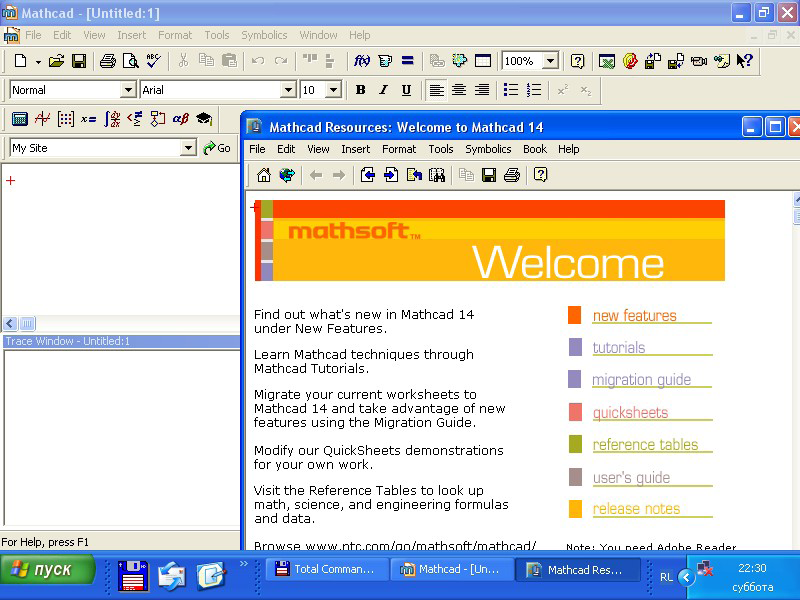
Рис. 1.1. Вид рабочего окна MathCAD 14 после загрузки
Как видно из рис.1.1 рабочее окна MathCAD имеет ту же структуру, что и большинство приложений Windows. Некоторые элементы рабочего окна являются общими для всех программ, работающих под Windows. Поэтому интерфейс пользователя MathCAD также интуитивен и сходен с другими приложениями Windows. Составными элементами интерфейса пользователя MathCAD 14 являются:
– верхнее меню или строка меню (menu bar);
– панели инструментов (toolbars) Standard (Стандартная), Formatting (Форматирование) и Controls (Элементы управления);
– панель инструментов Tools (Инструменты) и доступные через нее дополнительные математические панели инструментов;
– рабочая область (worksheet);
– строка состояния (status line, или status bar);
– всплывающие, или контекстные, меню (pop-up menus или context menus);
– диалоговые окна или диалоги (dialogs);
– окна ресурсов MathCAD (MathCAD Resources) со встроенными примерами и дополнительной информацией.
В других версиях MathCAD внешний вид и содержание рабочего окна и панелей немного отличаются от указанных.
При запуске MathCAD автоматически загружен файл Untitled 1 (Безымянный 1), представляющий собой шаблон Normal (обычный) рабочего документа MathCAD, называемого Worksheet (Рабочий лист).
Кроме того, автоматически загружается диалоговое окно MathCAD Resource (Документация MathCAD) (см. рис. 1.1). Диалоговое окно MathCAD Resource (Документация MathCAD) является, по сути, отдельной программой-путеводителем по возможностям MathCAD, снабженной множеством примеров решения самых различных математических, физических и инженерных задач. В работе можно либо не обращать на него внимания, либо пользоваться как хорошим дополнением к справочной системе. Перед началом работы его надо закрыть.
При запуске MathCAD также можно наблюдать еще одно диалоговое окно –Tip of the Day (Полезные советы) (рис. 1.2), которое позволяет быстро ознакомить пользователя с возможностями MathCAD (информация на английском языке).
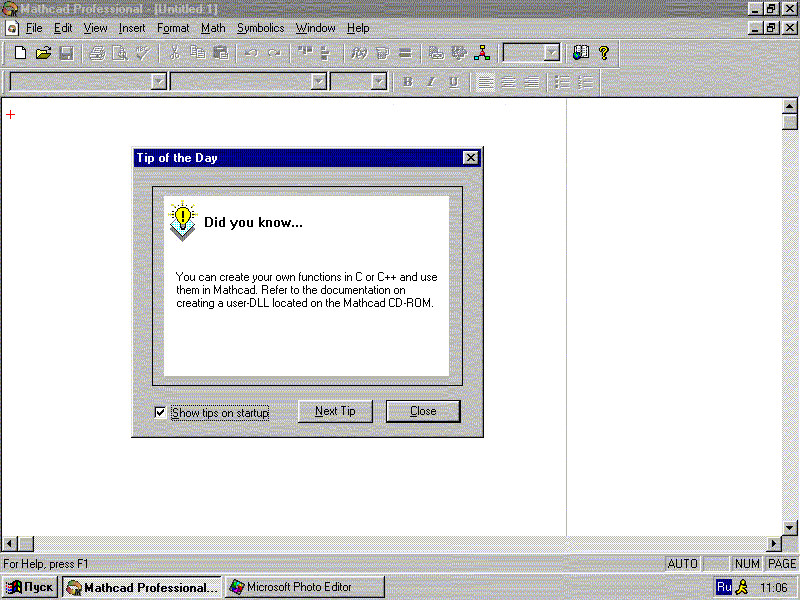
Рис. 1.2. Вид рабочего окна MathCAD 2001 после первого запуска
Для переключения тем служит кнопка Next Tip (Следующая тема), а для перехода к работе с MathCAD - кнопка Close (Закрыть). Если появление окна Tip of the Day при последующих запусках MathCAD нежелательно, то следует отключить флажок Show tips on startup (Показывать советы при запуске). Чтобы впредь это окно не появлялось на экране «без спроса» в главном меню MathCAD (верхняя строчка команд на рис. 1.1) выберите Tools Preferance (Инструменты Предпочтение), снимите флажок у пункта Show MathCAD tips at startup (рис.1.3).
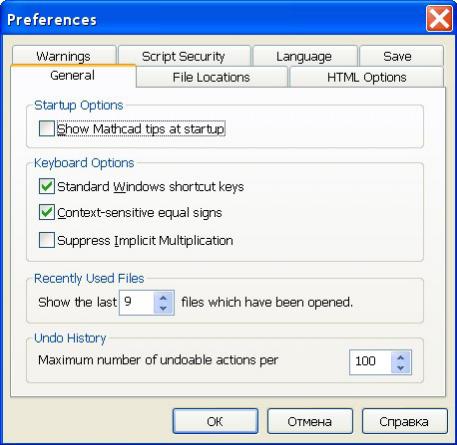
Рис.1.3. Диалоговое окно Preferance в MathCAD 14
